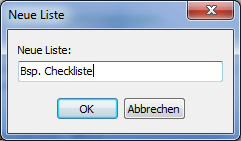Tabtyp "Checkliste"
Der Tab-Typ "Checklisten" dient zum Erstellen und Verfolgen einfacher Checklisten für unterwegs.
Ein Checklisten-Tab kann beliebig
viele Listen mit deren Einträgen enthalten. Nach der Erstellung
eines neuen Checklisten-Tab werden Sie aufgefordert den Namen der
ersten Liste dieses Tabs anzugeben. Anschließend können Sie
durch Rechtsklick auf den Listen-Knoten über den
Kontextmenü-befehl "Neuer Eintrag" Einträge zu Ihrer Liste
hinzufügen:
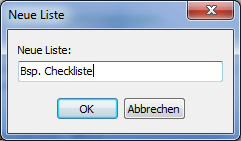

Jedem Eintrag können eine oder
mehrere Anlagen zugeordnet werden. Dies können sein: Dateien,
Verzeichnisse oder Internet-Links. Diese Anlagen können über
Doppelklick mit dem in Windows zugeordneten Standardprogramm
geöffnet werden. Die Zuordnung kann entweder über Drag &
Drop oder über die Verwendung des Kontext-Menübefehls "Anlage
hinzufügen" erfolgen.
Ein Eintrag kann über den
Menübefehl "Als (un-)erledigt kennzeichnen" entsprechend
markiert werden. Dies dient der Übersicht des Anwenders und hat
keinen weiteren Ablauf zur Folge.
Die Reihenfolge der Einträge
und auch deren Listenzugehörigkeit innerhalb eines Tabs kann durch
Drag & Drop geändert werden. Ganze Listen können auch
zwischen verschiedenen Checklisten-Tabs verschoben oder kopiert (mit
gleichzeitig gedrückter STRG-Taste) werden.
Einzelne Einträge können
über den Kontextmenübefehl "Eintrag löschen"
gelöscht werden. In diesem Fall werden alle Verknüpfungen zu
den Anlagen ebenfalls gelöscht.
Sie können den gesamten
Tab-Inhalt oder auch nur einzelne Äste über den
Menübefehl "Liste exportieren" sichern. Über "Liste
importieren" können Sie den Inhalt einer bereits
exportierten Liste dem aktuellen Tab hinzufügen.